
ধাপ নীচে বর্ণিত Android ফোন উভয় গত এবং পূর্ববর্তী সংস্করণগুলির ক্ষেত্রে স্মার্টফোন উইন্ডোজ 10, 8.1, উইন্ডোজ 7 এবং XP বা ম্যাক অপারেটিং সিস্টেম সঙ্গে একটি কম্পিউটারের USB সংযোগ করার পর দৃশ্যমান নয় জন্য উপযুক্ত।
- কেন কম্পিউটার USB- এর মাধ্যমে ফোন দেখেনি, শুধুমাত্র চার্জিং সহজ কারণে হয়
- অতিরিক্ত সংশোধন পদ্ধতি, Android ফোন কম্পিউটারের তে দৃশ্যমান নয় যদি
- ভিডিও নির্দেশনা
- অতিরিক্ত তথ্য
কেন Android ফোন একটি USB কম্পিউটারের তে দৃশ্যমান নয় এবং শুধুমাত্র চার্জিং ঘটে - সহজ কারণ ও সমাধান
সমস্যা সমাধানের, ফোন USB সংযোগ মাধ্যমে দৃশ্যমান নয় যখন অতিরিক্ত পদ্ধতি প্রক্রিয়ার আগে, আমি নিম্নলিখিত সহজ পয়েন্ট মনযোগ প্রস্তাব দিই: খুব প্রায়ই কারণ দেখা যাচ্ছে তালিকাভুক্ত করা:
- আপনি ব্যার্থতার বা অন্য কোনো ডিভাইস দিয়ে চলছে (উদাহরণস্বরূপ, বেতার হেডফোন বা না পাওয়ার ও ডাটা প্রেরণের জন্য দেয়ার উদ্দেশ্যে করা অন্য ডিভাইসে চার্জ) মূল সস্তা থেকে একটি USB তারের সংযোগ নেন, তাহলে কারণ এই হতে পারে: সব তারগুলি প্রেরণ করতে পারেন ডেটা, কোন উপযুক্ত পরিচিতি, এবং বাইরে না বিজ্ঞপ্তির। সমাধান - একটি নিশ্চিত ডাটা ট্রান্সফার সঙ্গে একটি কার্যোপযোগী তারের।
- আপনি যে যখন আপনি একটি কম্পিউটারে একটি স্মার্টফোনের সংযোগ করেন, এটা দৃশ্যমান নয়, এবং সম্প্রতি ফোন মেরামতের ছিলেন এবং মেরামত করা হয় বোর্ড বা সংযোগকারী এর সাথে সম্পর্কিত কিছু সম্মুখীন হয়, সম্ভাবনা যে মেরামত ও সৃষ্ট সমস্যা: খুব প্রায়ই সংযোগকারীগুলিকে তাই ঝালাই করা সম্ভব যে যে পরে এটা শুধুমাত্র চার্জিং কাজ করে। সমাধান শুধুমাত্র পুনরায় হয়।
- আপনি যদি Mac OS থাকে, তাহলে শুধু ডাটা ট্রান্সফার জন্য Android ফাইল স্থানান্তর অ্যাপ্লিকেশন ইনস্টল, অফিসিয়াল ওয়েবসাইট: https://www.android.com/filetransfer/
- https://www.microsoft.com/en-in/download/details.aspx?id=19153 - আপনি হঠাৎ উইন্ডোজ এক্সপি থেকে থাকে, তাহলে MTP ড্রাইভারে (মিডিয়া ট্রান্সফার প্রোটোকল) ইনস্টল
উপরন্তু, যে বিবেচনা সংযোগ একটি ত্রুটিপূর্ণ ইউএসবি কম্পিউটার সংযোগকারী বা ল্যাপটপ চাই, ইউএসবি-হাব (ইউএসবি বিদারণ) মাধ্যমে কাজ তারের এমনকি, এবং কখনও কখনও পিসি সামনে প্যানেলে বিবেচনা অধীন সমস্যা সৃষ্টি করতে পারে। সরাসরি একটি USB আরেক সংযোগকারী, পিসি পিছন প্যানেল সংযুক্ত করার চেষ্টা করুন যদি আপনি USB 3.0-সংযোগকারী (সাধারণত, নীল) এ সংযুক্ত - কিনা সমস্যা সংরক্ষিত হবে যখন আপনি USB 2.0 এর সাথে সংযোগ চেক।
এবং শেষ সহজ মুহূর্ত: ফটো, ভিডিও এবং অন্যান্য ফাইলগুলি দেখার ক্ষমতা সহ এক্সপ্লোরারে প্রদর্শিত হওয়ার জন্য কম্পিউটারে ফোনটি সংযোগ করার পরে এটির প্রয়োজন হয়:
- অবরুদ্ধ আধুনিক Android ফোন কাজ করে না তাদের উপর ডেটা অ্যাক্সেস - সংযুক্ত থাকাকালীন যদি এটা লক করা ফোন আনলক করুন।
- বিজ্ঞপ্তি এলাকায়, একটি USB সংযোগ বিজ্ঞপ্তিতে ক্লিক করুন (ডিফল্টরূপে, বেশিরভাগ ফোন শুধুমাত্র চার্জিংয়ের সাথে সংযুক্ত থাকে)। প্রজ্ঞাপন না প্রদর্শিত হয় তাহলে আরো সঠিকভাবে, এটা প্রতিবেদন করা হয় যে USB সংযোগ, কিন্তু ফোন "দৃষ্টিকোণ" থেকে ব্যার্থতার, যার মানে প্রায় শুধুমাত্র পাঠ্য, সংযোগ স্থানান্তর ডেটাতে পরিবেশন করবে না (ভুল তারের, কেবল ক্ষতি, ফোন বা কম্পিউটারে সংযোগকারী)। স্যামসাং গ্যালাক্সি এবং অ্যান্ড্রয়েড 6-7 এ পরিষ্কার অ্যান্ড্রয়েড 9 এবং 8 এ বিজ্ঞপ্তিটির চেহারা সহ স্ক্রিনশটগুলি নীচে।
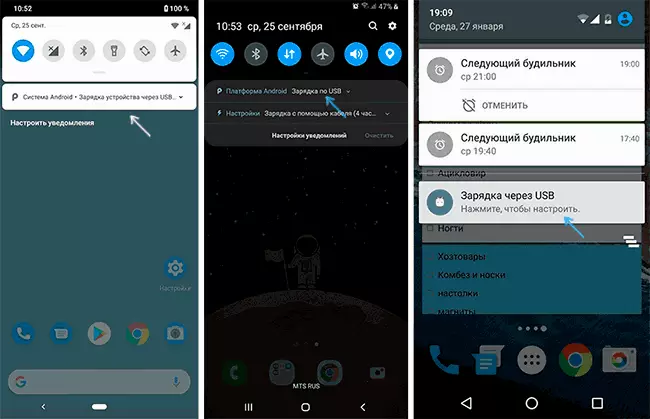
- ইউএসবি সংযোগের জন্য নির্বাচন MTP এর ফাইল ট্রান্সফার মোড। ওল্ড অ্যান্ড্রয়েড সংস্করণে একটি ইউএসবি ভর স্টোরেজ হিসাবে সংযোগ করার জন্য একটি আইটেম হতে পারে, এটিও উপযুক্ত হবে এবং এটি আরও ভাল কাজ করতে পারে।

তাহলে তালিকাভুক্ত পদ্ধতি সাহায্য করেনি, আমরা সংশোধন আরো জটিল উপায়ে চালু।
কম্পিউটার একটি ইউএসবি সংযুক্ত ফোন দেখতে না হলে কিভাবে ঠিক করতে হবে - অতিরিক্ত পদ্ধতি
যদি আপনার ফোনটি কম্পিউটারে ডেটা প্রেরণ করার ক্ষমতা সহ একটি কম্পিউটারে USB এর মাধ্যমে সংযুক্ত না হয় তবে শুধুমাত্র চার্জিং, সমস্যাটি সংশোধন করার জন্য নিম্নলিখিত পদ্ধতিগুলি চেষ্টা করুন।ডিভাইস পরিচালকে ফোন (MTP ডিভাইসগুলি) পরীক্ষা করা হচ্ছে
- ফোন সংযুক্ত হলে উইন্ডোজ 10, 8.1 বা উইন্ডোজ 7 এর সাথে আপনার কম্পিউটারে ডিভাইস ম্যানেজারটি খুলুন। ডিভাইস ম্যানেজারটি খুলতে, আপনি কীবোর্ডে উইন্ডোজ + আর কী টিপতে পারেন, devmgmt.msc লিখুন এবং এন্টার টিপুন। উইন্ডোজ একটি ওএস প্রতীক সঙ্গে একটি কী।
- লুক, ডিভাইস ম্যানেজার কিনা, ডিভাইসের MTP এর নামে করুন (MTP ডিভাইস, MTP ডিভাইস) অথবা আপনার ফোনের নাম (অধ্যায় "পোর্টেবল ডিভাইসের হতে পারে)।

- যদি এটা দুবার-ক্লিক, ড্রাইভার ট্যাবে যান ক্লিক করুন "আপডেট ড্রাইভার" - "এই কম্পিউটারে চালক অনুসন্ধান চালান" - "আপনার কম্পিউটারের তে প্রাপ্তিসাধ্য ড্রাইভার তালিকা থেকে নির্বাচন করুন" এবং তালিকা দেখুন। এটা একাধিক সামঞ্জস্যপূর্ণ ডিভাইস আছে এমন, ড্রাইভার না যে বর্তমানে সেট করা হয় নির্বাচন করার চেষ্টা, আপনি সাধারণত "USB ডিভাইস MTP এর" নির্বাচন করতে হবে।

- ইউএসবি এর মাধ্যমে ফোনটি নিষ্ক্রিয় ও সংযোগ করার সময় কোনও নতুন ডিভাইস প্রদর্শিত হয় না তবে এটি কেবল তারের সাথে সমস্যাগুলির পক্ষে অন্য যুক্তি, ফোন বা কম্পিউটারে সংযোগকারীর সাথে সমস্যাগুলির পক্ষে।
এই বিষয়ে আরো বিস্তারিত, ডিভাইসের কোন বিস্ময়বোধক চিহ্ন দিয়ে ডিভাইস ম্যানেজার প্রদর্শন করা হয় যদি একটি আলাদা ম্যানুয়াল, এই INF-MTP এর ফাইলে ভুল সেবা ইনস্টলেশন অধ্যায়।
সেফ অ্যান্ড্রয়েড মোড, বিকাশকারী মোড মাদারবোর্ড ড্রাইভার ও অন্যান্য তারতম্য
অন্যান্য বিষয়ের মধ্যে, নিম্নলিখিত পয়েন্ট বিবেচনা অধীন সমস্যা, বেতন মনোযোগ ঘটনা:
- ডেভেলপার পরামিতি Android এর উপর বিকাশকারী মোড চালু করুন, এবং তারপর, USB ডিবাগিং সক্ষম এবং আলাদাভাবে, বিকাশকারী আইটেমের জন্য সেটিংসে এটি কনফিগারেশন ডিফল্টরূপে ইউএসবি এবং "ফাইল ট্রান্সফার" মোড সেট। এখানে উপযোগী হতে পারে: কিভাবে Android এর উপর ডিবাগ ইউএসবি সক্রিয়।

- আপনি, সেটিংস-এর ফোনে ইউএসবি মডেম মোড ব্যবহার করে থাকেন (সাধারণত "সংযোগ" অথবা "নেটওয়ার্ক এবং ইন্টারনেট" বিভাগে - "অ্যাক্সেস পয়েন্ট এবং মডেম") "ইউএসবি মডেম" বিকল্পটি বন্ধ করুন।
- ফোন পুনরায় ইনস্টল বা উইন্ডোজ আপডেট করার পরে দৃশ্যমান হওয়া স্টপ পারেন, মূল মাদারবোর্ড ড্রাইভার, তার নির্মাতার ওয়েবসাইট থেকে বা ল্যাপটপ এর নির্মাতার সাইট থেকে চিপসেট ইনস্টল আপনি একটি ল্যাপটপ আছে।
- নিরাপদ মোডে আপনার Android ফোন পুনরায় আরম্ভ করা চেষ্টা করুন। যদি পরে এটি যখন একটি কম্পিউটারে সংযোগ প্রোফাইল পরিণত হয়েছে, এটা সম্ভবত কিছু তৃতীয় পক্ষের অ্যাপ্লিকেশনের জন্য কারণ নেই প্রায়শই সুরক্ষা, নিয়ন্ত্রণ এবং অনুরূপ এর সাথে সম্পর্কিত।
- সমস্যাসমাধান - - সরঞ্জাম ও সাউন্ড - ডিভাইস কনফিগার করার প্রণালী (উইন্ডোজ 10 আইটেমের সর্বশেষ সংস্করণ অনুপস্থিত) কন্ট্রোল প্যানেল এখানে যান: বিল্ট ইন উইন্ডোজ সমস্যাসমাধান ব্যবহারের চেষ্টা করুন।
- যদি এ ধরনের একটি সুযোগ, অন্য কম্পিউটারে ফোন সংযোগ চেষ্টা করুন। যদি তিনি সেখানে দৃশ্যমান নয়, আবার যদি কেবল বা সংযোগকারী সবচেয়ে সম্ভাবনা রয়েছে। অধিকন্তু, ফোনে সংযোগকারী পরিচিতির অক্সিডেসন প্রবেশে কেবল ময়লা বা জল কারণে প্রেরণ ফাইলগুলিতে কাজ বন্ধ করতে পারেন।
- এছাড়াও সাহায্য করতে পারেন (এবং, অন্যান্য USB ড্রাইভ নিয়ে সমস্যা তৈরি করতে পারেন যাতে আপনি গ্রহণ করা হবে শুধুমাত্র যদি আপনি এই জন্য প্রস্তুত হয়) নির্দেশ কম্পিউটার থেকে ড্রাইভার পরিস্কার দেখতে না USB ফ্ল্যাশ ড্রাইভের জন্য পদ্ধতি।
বিকল্পগুলির একটিও সমস্যা সমাধানের জন্য সাহায্য করে, এবং কম্পিউটার আপনার অ্যান্ড্রয়েড স্মার্টফোনের দেখতে না হয়, তাহলে মন্তব্য অবস্থা বর্ণনা: একটি সমস্যা কি করা হয়েছিল, যার পরে ছিল, কিভাবে আপনার ডিভাইস আচরণ করবে যখন USB- এর মাধ্যমে সংযুক্ত কিনা অন্য ফোনের সাথে তারের অন্য কম্পিউটারে সংযুক্ত করা হয় একটি সমস্যা ডিভাইস - আমি সাহায্য করার চেষ্টা করবে।
কি হবে যদি কম্পিউটার ইউএসবি দেখতে না পায় সংযুক্ত ফোন অ্যানড্রইড - ভিডিও নির্দেশ
অতিরিক্ত তথ্য
আপনি যদি এই উপসংহারে আসেন যে ফোনটি সংযোগ করার সময় সমস্যাগুলির কারণটি তার শারীরিক সমস্যা (সকেট, অন্য কিছু) বা কেবল দীর্ঘ সময়ের জন্য বুঝতে না চান তবে আপনি অন্য উপায়ে ফোন থেকে এবং ফাইলগুলি প্রেরণ করতে পারেন :
- যদি আপনার উইন্ডোজ 10 থাকে - বিল্ট-ইন অ্যাপ্লিকেশনটি আপনার ফোন (শুধুমাত্র ফটো ট্রান্সমিশন) ব্যবহার করুন যদি স্যামসাং ফোনটি স্যামসাং ফ্লো অ্যাপ্লিকেশন হয়।
- ক্লাউড স্টোরেজ সুবিধাগুলির মাধ্যমে সিঙ্ক্রোনাইজেশন গুগল ড্রাইভ, অনভিজ্ঞ, ড্রপবক্স, Yandex ডিস্ক।
- এয়ারড্রয়েড (সুবিধাজনক এবং নতুনদের সহজ) হিসাবে প্রোগ্রামের ব্যবহার।
- আপনার ফোনে একটি FTP সার্ভার তৈরি করা বা উইন্ডোজের একটি নেটওয়ার্ক ড্রাইভ হিসাবে এটি সংযুক্ত করুন।
আমি এটা সম্পূর্ণ করি, এবং যদি আপনার পড়ার পরে কোন প্রশ্ন বা সংযোজন থাকে তবে আপনি যদি ভাগ করেন তবে আমি খুশি হব।
